最近想自学Python及Go开发,Windows、Linux用了一圈下来,一直对macOS念念不忘,总觉得还是macOS更适合开发。于是又花了一下午时间在公司台式机上黑了一个苹果系统。
上次折腾黑苹果还是将近两年前,我记得当时是以chameleon方式引导,硬盘格式为MBR,现在再次研究黑苹果,发现大家都是以Clover引导,GPT格式安装的,变化还是有点大。
不过话说回来,大家都说黑苹果不稳定,但是我自从上次黑成功之后,一直稳定使用了两年,除了背光及休眠问题一直没去解决之外,其余都很稳定,难道黑苹果除了技术,还和玄学有关?
先上个黑成功之后的图:
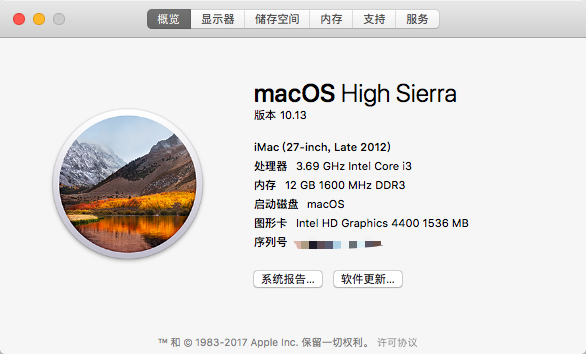
根据网上的各个教程,我这台式机成功驱动了CPU核显,如上图,核显为1536MB。
我是用的硬件是12G内存,128G SSD,其中12G内存为两条不同品牌的内存条,SSD是后来自行增加的,貌似是威刚的,主机是联想台式机,主板型号未知,CPU为Intel(R) Core(TM) i3-4170 CPU @ 3.70GHz ,核显型号是HD4400,其余貌似都不重要了。
选择的是这个镜像:
链接: https://pan.baidu.com/s/1nuLjuid 密码: tc62
安装的过程随便找篇教程就行了,无非是用TransMac写入到U盘,然后开机引导,我只说说需要注意的几个地方。
0、尽量选Clover引导,我这次安装,选的Clover,基本上没怎么涉及到代码问题。
1、硬盘格式必须为GPT。
2、EFI分区必须足够大。我一开始用Windows自带程序分区的,分好之后,EFI分区只有60M不到,装好Windows安装黑苹果的时候,分区那一步直接进行不下去,而作为主分区,EFI又没办法直接调整分区大小,只能格式化硬盘重新分区重新安装系统,好在硬盘是SSD,重新分区重新装系统也很快。建议EFI分区至少200M,我是给了500MB。
3、因为苹果从某个系统版本开始,使用的是APFS,如果安装过程中选择了格式化为APFS,如果镜像中Clover确实没有携带apfs.efi格式补丁,会导致无法识别黑苹果所在分区,直接影响就是安装好第一步之后无法启动系统,有条件的还是建议自行打开U盘的EFI分区从网上下载apfs.efi放到对应的地方去,具体位置请用搜索引擎查询。
4、如果手边正好没有别的设备,那可以选择更改U盘文件,绕过必须格式化为APFS,这样可以直接使用传统的HFS格式进行安装,我现在就是这样,至少能正常使用,但是以后升级可能会有问题。
5、安装好系统之后,可以用Clover Configurator这个APP进行Clover配置,没必要自己去更改各项Clover配置,截几个图:
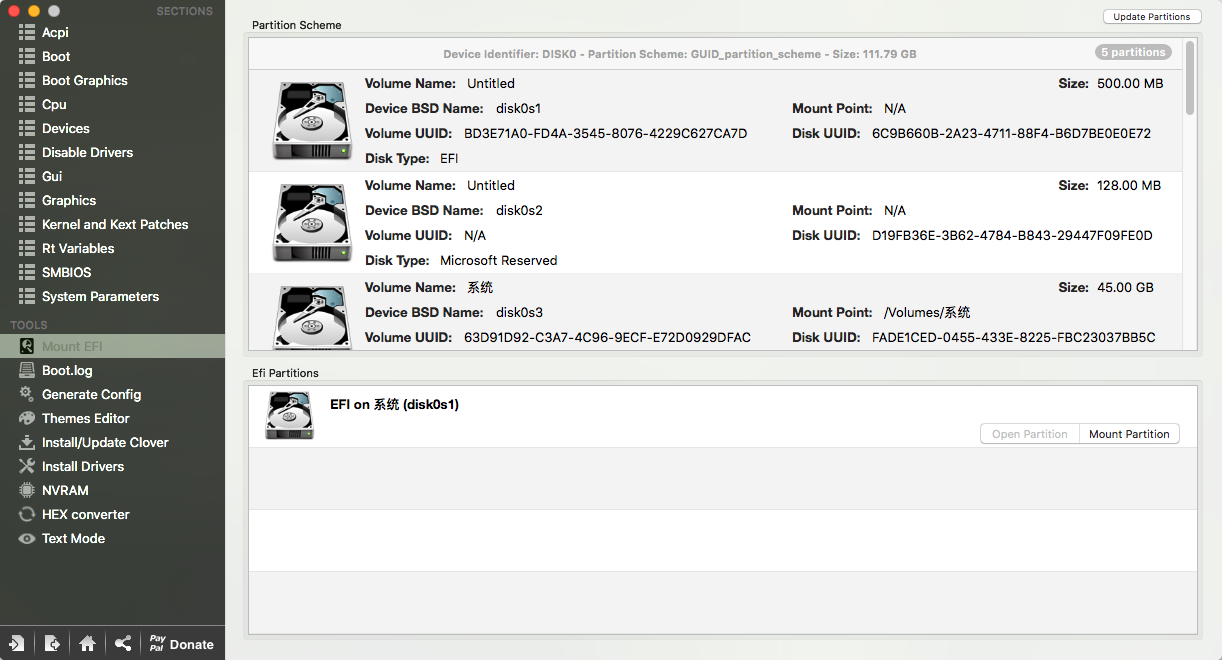
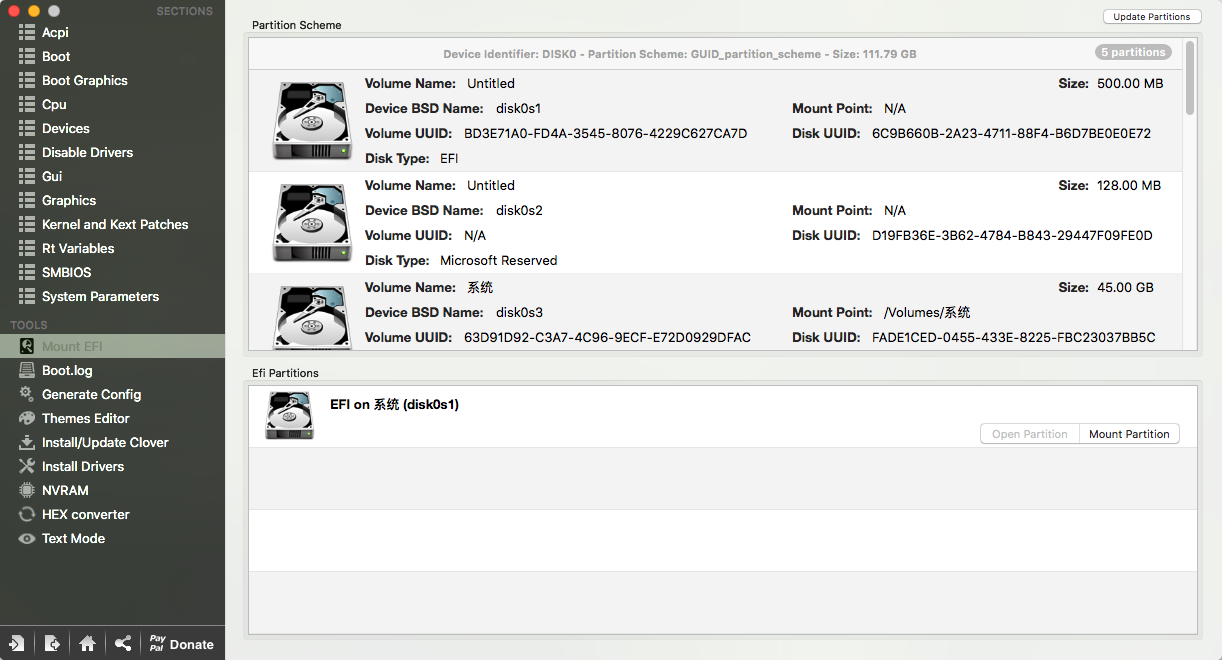
6、用了Clover之后才发现,驱动各个硬件可以用Clover直接输入硬件ID的方式直接驱动,连配置文件都不用直接手动改。
7、黑苹果所要用到的几个APP,在Google都能找到,没必要去各个论坛注册账号下载,说句题外话,国内那些黑苹果论坛真心恶心,拿了别人的东西,还要做各种限制才给国人下载。
8、如果不知道怎么将EFI引导安装到硬盘上,可以将U盘里的EFI分区里面的Clover文件夹复制到硬盘的EFI分区。这一步需要先用我上面说的Clover Configurator挂载U盘和硬盘的EFI分区再进行操作。
我这里放几个可能会用到的包的下载地址:
Clover EFI bootloader
Clover Configurator
FakeSMC
黑苹果需要耐心及对应的相关知识,祝大家早日吃上黑苹果。